
ডিজাইনার হিসাবে, যখন আমাদের ডিজাইন প্রজেক্টে ফটোগ্রাফ ব্যবহার করার ক্ষেত্রে, আমরা সেগুলিকে এডিটিং এবং রিটাচ করতে বেশ অভ্যস্ত, তাদের একটি আরো আকর্ষণীয় চাক্ষুষ দিক দিতে তাদের উপর বিভিন্ন ফিল্টার এবং প্রভাব ব্যবহার করুন।
ফটো এডিটিং প্রোগ্রাম আমাদের ইমেজ প্রয়োগ করার জন্য অনেক বিকল্প দেয়, কালো এবং সাদা ফিল্টার, উজ্জ্বলতা এবং বৈসাদৃশ্য সমন্বয়, রঙ ফিল্টার, ইত্যাদি থেকে।
পরেরটি সম্পর্কে, রঙের ফিল্টার সম্পর্কে, আমরা আজ এই পোস্টে যা সম্পর্কে কথা বলতে যাচ্ছি, বিশেষভাবে একটি গ্রাফিক প্রবণতা সম্পর্কে যা 2017 সালের দিকে ফ্যাশনেবল হয়ে ওঠে, ডুটোন প্রভাব।
আমরা আপনাকে শেখাতে যাচ্ছি ফটোশপে ডুওটোন ইফেক্ট দিয়ে কিভাবে ছবি তৈরি করবেন স্ক্র্যাচ থেকে
ডুওটোন প্রভাব কি?

যেমন এর নাম থেকে বোঝা যায়, এগুলো এমন ছবি বা ফটোগ্রাফ যেখানে দুটি ভিন্ন রং ব্যবহার করা হয়েছে। এটি দুটি কালি দিয়ে প্রথাগত মুদ্রণ প্রক্রিয়া থেকে উদ্ভূত হয়েছে, খরচ কমাতে শুধুমাত্র দুটি কালি ব্যবহার করা হয়েছিল, যেহেতু শুধুমাত্র দুটি প্লেট প্রয়োজনীয় ছিল এবং রঙের জন্য চারটি নয়।
গ্রাফিক জগতে ডুওটোন কৌশল ব্যবহার করা হয়, ফটোগ্রাফ বা আইকন যোগ করতে, একটি নির্দিষ্ট ব্যক্তিত্ব, যেহেতু এটি ডিজাইনার যারা কাজ করার জন্য রং বেছে নিতে পারেন।
তবে আমরা যে সমস্ত চিত্র দেখি তা এই কৌশলটির সাথে সঠিকভাবে কাজ করে না।. ডুওটোনটি সাধারণ চিত্রগুলিতে সর্বোত্তম প্রয়োগ করা হয়, যেমন একটি প্রতিকৃতি, তবে আলো এবং ছায়ার উচ্চ বৈসাদৃশ্য সহ, তাই প্রভাবটি আরও লক্ষণীয়।
ফটোশপে ধাপে ধাপে ডুওটোন প্রভাব
এই প্রভাব তৈরি করার দ্রুততম এবং সহজ উপায়গুলির মধ্যে একটি হল সম্পাদনা প্রোগ্রামের মাধ্যমে অ্যাডোব ফটোশপ, যেহেতু এর টুলগুলির জন্য ধন্যবাদ আমরা ইমেজ চ্যানেল এবং লেয়ার অ্যাডজাস্টমেন্টে কাজ করতে পারি।
প্রোগ্রামটি খোলার আগে আমাদের অবশ্যই প্রথম জিনিসটি হ'ল যে চিত্রটি নিয়ে আমরা কাজ করতে যাচ্ছি, আমাদের ক্ষেত্রে আমরা এই সুন্দর কুকুরটির প্রতিকৃতি নিয়ে কাজ করব।

তারা কোন প্রয়োজনীয়তা সঙ্গে ইমেজ হতে হবে না, কিন্তু এই ধরনের একটি ছবিতে যত বেশি বৈসাদৃশ্য থাকবে, ডুওটোনের প্রভাব তত বেশি তীব্র হবে।
আমরা যে ছবিটি নিয়ে কাজ করতে যাচ্ছি তা পেয়ে গেলে, আমরা এটি ফটোশপে খুলব, এটি একটি গুরুত্বপূর্ণ পদক্ষেপ প্রোগ্রামে স্তর এবং চ্যানেল ট্যাব সক্রিয় করা হয়েছে.
যদি আমাদের কাছে সেগুলি না থাকে তবে আমরা সেগুলি সক্রিয় করি, এটি করা খুব সহজ, আমাদের কেবল উইন্ডো ট্যাবে যেতে হবে এবং স্তর এবং চ্যানেলের বিকল্পগুলি সন্ধান করতে হবে এবং সেগুলিতে ক্লিক করতে হবে৷
চ্যানেল প্যানেলে, আমাদের দেখানো হয়েছে যে আমরা যে ছবিটি নিয়ে কাজ করছি তা বিভক্ত চারটি ভিন্ন চ্যানেল, একদিকে আরজিবি-তে চিত্র এবং এটি তৈরি করা চ্যানেলগুলি; লাল, সবুজ এবং নীল। আমরা যদি তাদের যেকোনো একটিতে ক্লিক করি, তাহলে আমরা দেখতে পাব কীভাবে আমাদের চিত্র পরিবর্তন হয়।
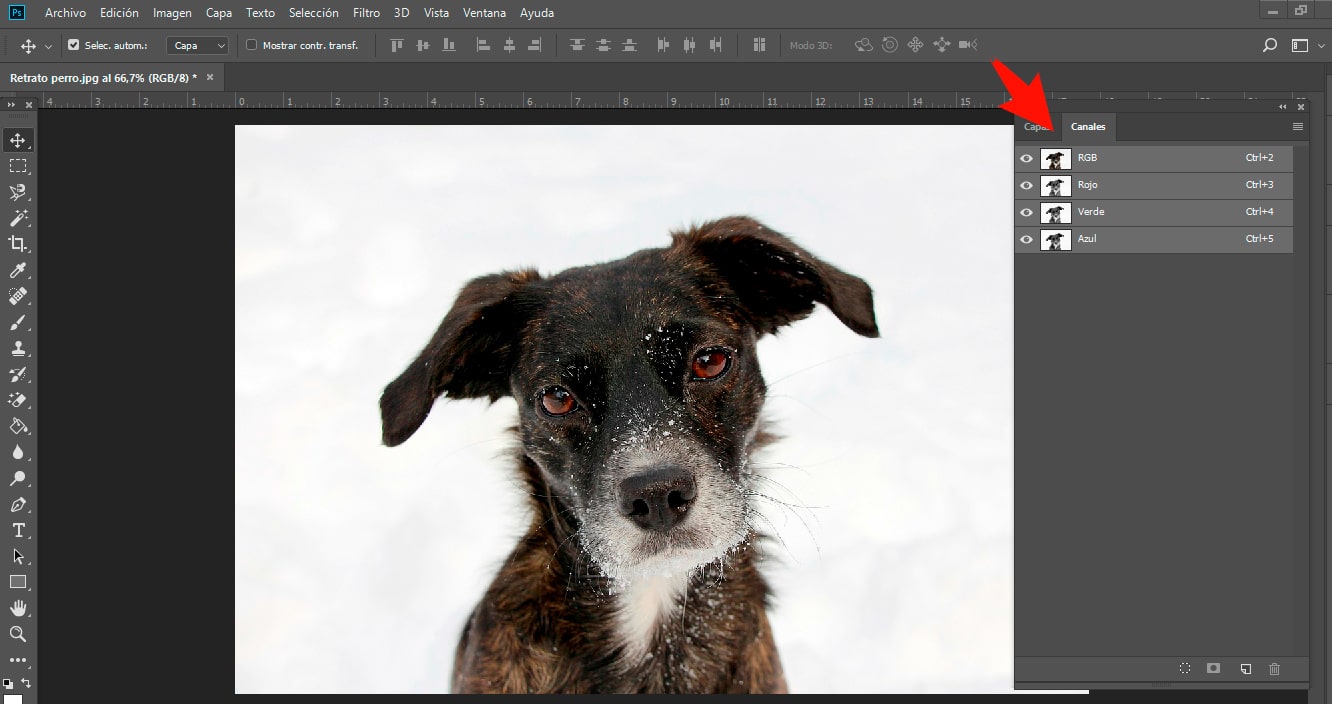
এই ধাপে সবচেয়ে গুরুত্বপূর্ণ বিষয় হল আরও বৈসাদৃশ্য প্রদান করে না এমন চ্যানেল নির্বাচন করুন, যাতে ডুওটোন প্রভাব প্রয়োগ করার সময় এটি আরও দৃশ্যমান হয়। চ্যানেলের এই পছন্দ প্রতিটি ছবিতে আলাদা, এমন একটি নেই যা সমস্ত ফটোগ্রাফের জন্য কাজ করে।
আমাদের ক্ষেত্রে, এটি নীল চ্যানেল, যা সবচেয়ে বৈসাদৃশ্য দেয় না। আমরা যে চ্যানেলটি বেছে নিয়েছি সেটি অবশ্যই নির্বাচন হিসেবে লোড করতে হবে, অর্থাৎ, আপনাকে চ্যানেলে ক্লিক করতে হবে এবং একই সাথে আপনার কীবোর্ডের নিয়ন্ত্রণ কীটি ধরে রাখতে হবে। এই ইঙ্গিতগুলি মেনে চলার সময়, আমাদের ছবিতে একটি ড্যাশড লাইন উপস্থিত হয়।
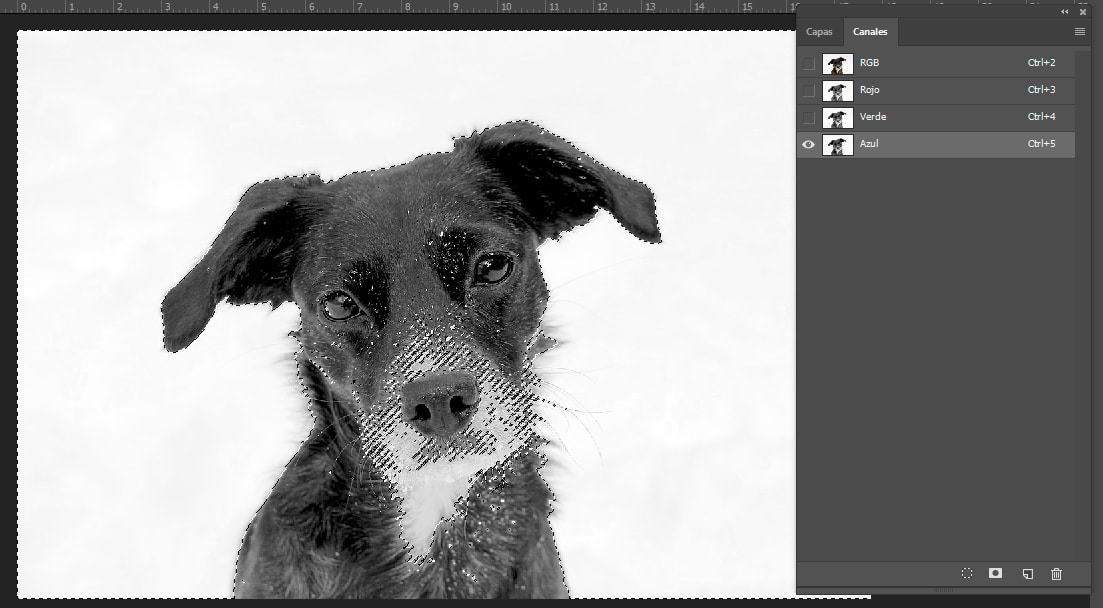
পরবর্তী ধাপে লেয়ার প্যানেলে যেতে হবে এবং কালার লেয়ার অ্যাডজাস্টমেন্ট অপশনটি বেছে নিতে হবে, এবং তারপর, মেনুতে প্রদর্শিত হবে, অভিন্ন রঙ নির্বাচন করুন.
অভিন্ন রঙের বিকল্পটি নির্বাচন করার সাথে সাথেই, রঙ নির্বাচন করার জন্য একটি উইন্ডো খোলে। আমরা এখন যে রঙটি বেছে নেব, সেটিই হবে আমাদের ছবির আলোকিত এলাকায় প্রয়োগ করা হবে.
আমরা যা সুপারিশ করি তা হল যে আপনি বিভিন্ন রং চেষ্টা করুন যতক্ষণ না আপনি আপনার সবচেয়ে পছন্দের একটি খুঁজে পান, যদি না আপনি আগে থেকেই এই রঙগুলি বেছে না থাকেন।
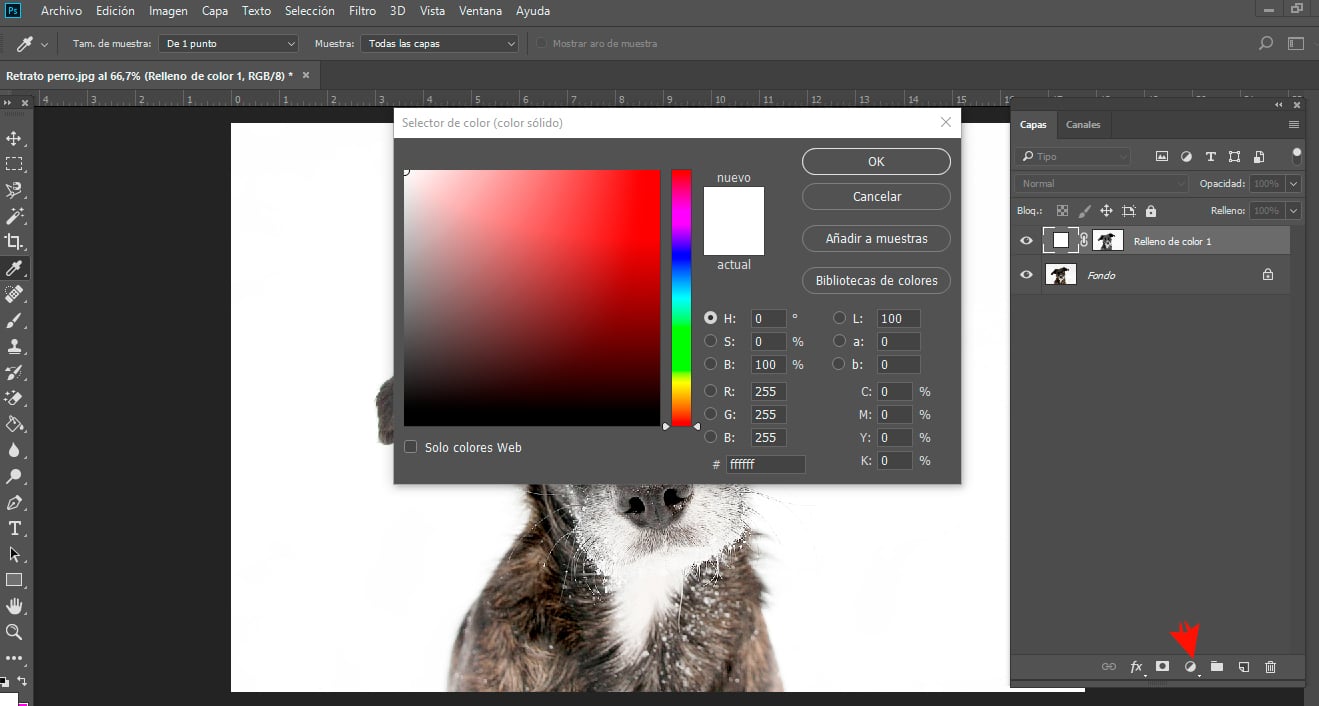
আমাদের ক্ষেত্রে, আমরা একটি বেগুনি টোন প্রয়োগ করতে যাচ্ছি, যা এইরকম দেখাচ্ছে। একবার আমরা নির্বাচিত রং আছে, আমরা শুধু আছে গ্রহণ বোতাম টিপুন উপরের ডানদিকে।
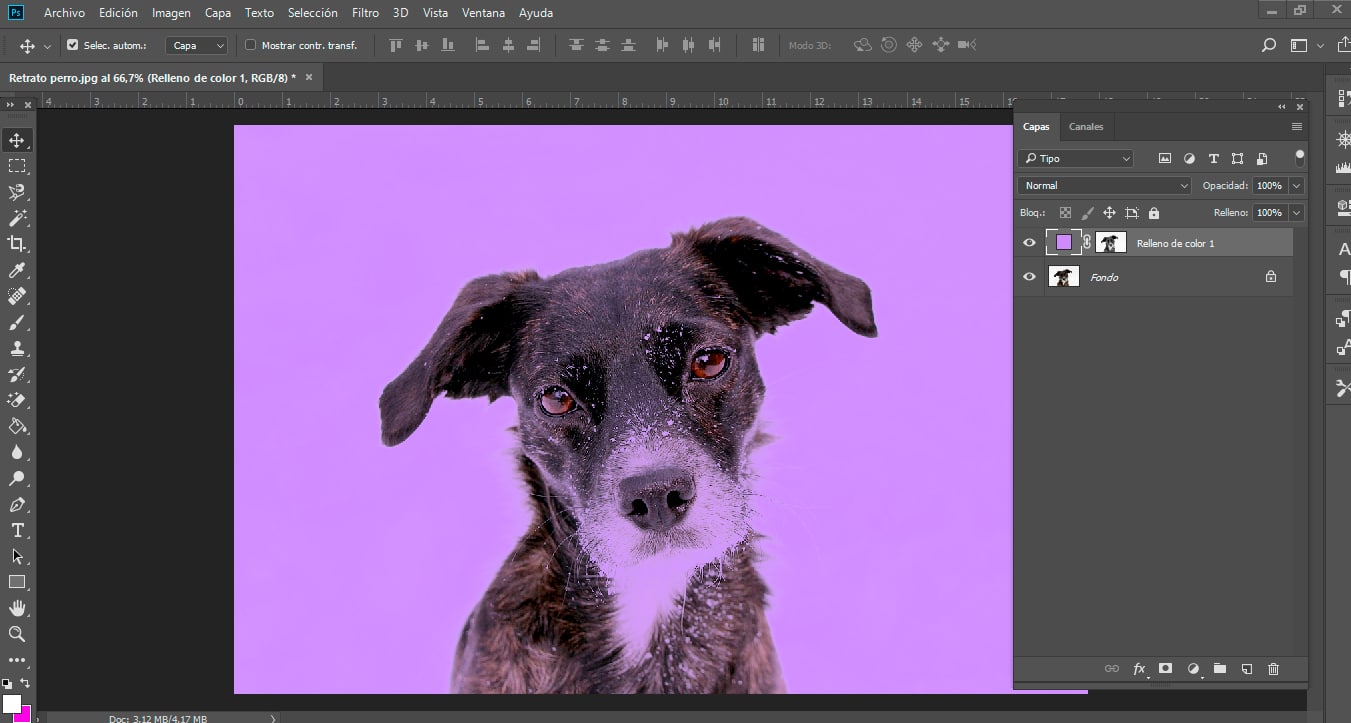
এখন আমরা যাচ্ছি আমাদের চিত্রের অন্ধকার এবং ছায়া অঞ্চলে একটি দ্বিতীয় রঙ প্রয়োগ করুন. এটি করার জন্য, আমরা স্তরগুলিতে ফিরে যাই এবং যেখানে আমাদের আসল চিত্র রয়েছে সেই স্তরটি নির্বাচন করুন। আমরা রঙ স্তর সমন্বয় বিকল্প পুনরায় খুলি, এবং আমরা আবার অভিন্ন রঙ নির্দেশ.
জানালা আবার খুলবে কোথায় এই অন্ধকার এবং ছায়া এলাকার জন্য আমাদের অবশ্যই অন্য রঙ নির্বাচন করতে হবে. আমরা দেখতে পাচ্ছি, লেয়ার ট্যাবে, এই নতুন রঙটি দিয়ে একটি নতুন তৈরি করা হয়েছে যা আমরা নির্বাচন করতে যাচ্ছি, আমাদের ক্ষেত্রে একটি গাঢ় নীল টোন।
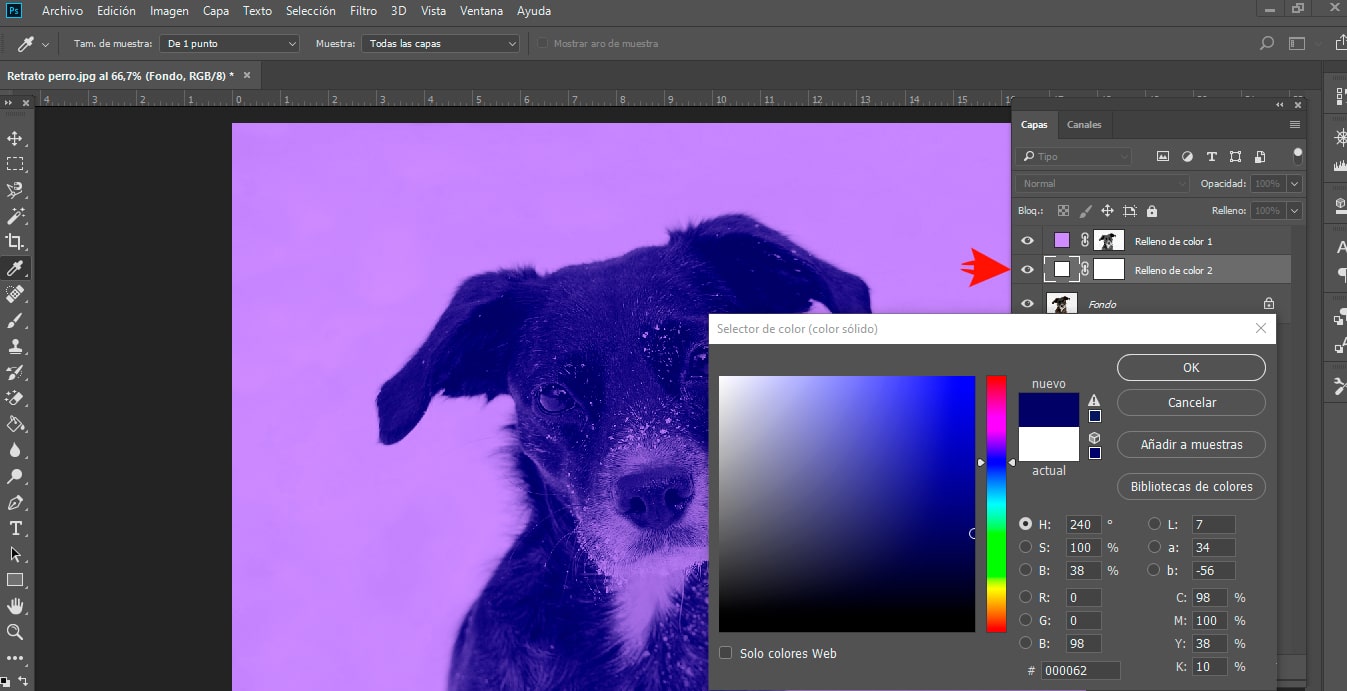
এই টুলের ভাল জিনিস হল যে, যদি কোন কারণে, আপনি পছন্দ না করেন যে নির্বাচিত রংগুলি ডুওটোন প্রভাব তৈরি করতে কেমন দেখাচ্ছে, সেগুলি পরিবর্তন করা যেতে পারে। একটি খুব সহজ উপায়ে, আমরা যে রঙের স্তরটি পরিবর্তন করতে চাই তার উপর আপনাকে ডাবল ক্লিক করতে হবে। রঙ নির্বাচন করতে এবং এটি পরিবর্তন করতে সক্ষম হতে এটিতে ডাবল-ক্লিক করলে স্ক্রিনটি আবার খুলবে না।
আপনি যদি আরও এক ধাপ এগিয়ে যেতে চান, আপনি আপনার ডুওটোন চিত্রগুলিতে গ্রেডিয়েন্ট প্রভাব যুক্ত করতে পারেন।. আপনাকে কেবল অভিন্ন রঙ থেকে গ্রেডিয়েন্ট ম্যাপে বিকল্পটি পরিবর্তন করতে হবে এবং বিভিন্ন রঙের মধ্যে ভারসাম্য সামঞ্জস্য করতে হবে।
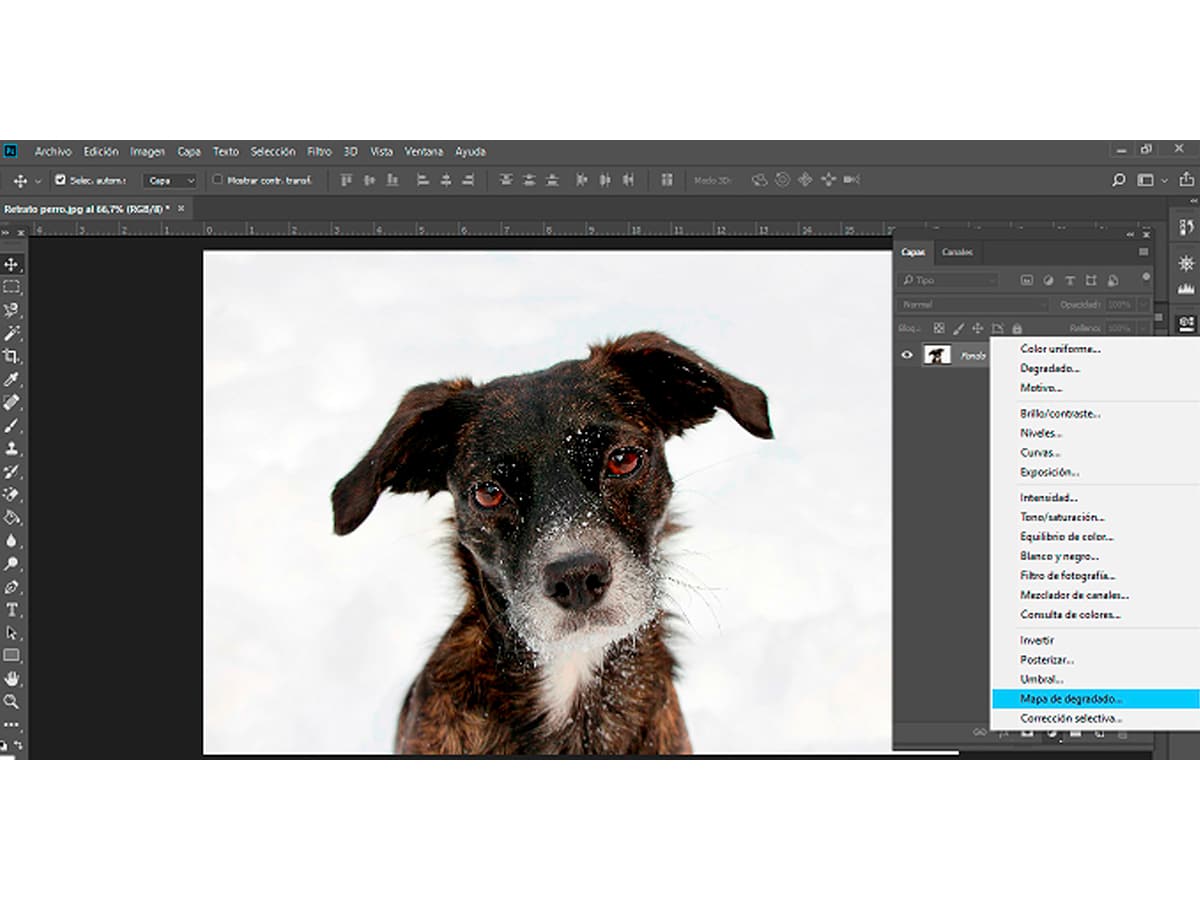
এই সহজ পদক্ষেপগুলির সাহায্যে, আপনি ফটোশপে একটি ডুওটোন প্রভাব সহ আপনার ছবি প্রস্তুত করতে সক্ষম হবেন। এটি মনে রাখা খুবই গুরুত্বপূর্ণ যে তিনটির মধ্যে চ্যানেল নির্বাচন করার সময় যে ছবিটি আমাদের উপস্থাপন করে; নীল, লাল বা সবুজ, আমাদের অবশ্যই এমন একটি বেছে নিতে হবে যা আমাদের আরও উল্লেখযোগ্য বৈসাদৃশ্য প্রদান করে।
আপনি যদি একটি ওয়েবসাইটের জন্য বিভিন্ন চিত্র নিয়ে কাজ করেন এবং আপনি চান যে সেগুলিকে একটি সেট হিসাবে দেখা হোক, ডুওটোন ইফেক্ট হল একটি স্টাইল যা আপনাকে তাদের একত্রিত করতে দেবে.
আমরা আশা করি যে এই মিনি টিউটোরিয়ালটি আপনাকে আপনার ভবিষ্যত বা বর্তমান প্রকল্পগুলিতে সাহায্য করবে। অনেক অনুষ্ঠানে আমরা আপনাকে বলি, আপনার কাছে এই বিষয়ে আমাদের যেকোন প্রশ্ন বা পরামর্শ জিজ্ঞাসা করার জন্য মন্তব্য বাক্স রয়েছে যা আমরা সম্বোধন করেছি।